آیا تابحال برای شما پیش آمده است که بخواهید از روبیکا به عنوان یک پیام رسان استفاده کنید؟ بسیاری از کاربران در استفاده از پیامرسان روبیکا از ما این سوال را دارند «چگونه در روبیکا کانال بسازیم؟»؛ «تنظیمات کانال در…

آیا تابحال برای شما پیش آمده است که بخواهید از روبیکا به عنوان یک پیام رسان استفاده کنید؟
بسیاری از کاربران در استفاده از پیامرسان روبیکا از ما این سوال را دارند «چگونه در روبیکا کانال بسازیم؟»؛ «تنظیمات کانال در روبیکا را چگونه تغییر دهیم؟» و…
ما در این مقاله سعی داریم به سوالات شما در این زمینه پاسخ دهیم. پس با ما همراه بمانید.
اپلیکیشن روبیکا و پیام رسانی
اپلیکیشن روبیکا یک نرمافزار داخلی با قابلیتهای متنوعی از خرید آنلاین شارژ، پرداخت اینترنتی قبض گرفته تا گوش دادن به یک موسیقی، تماشای فیلم و تلویزیون است. این اپلیکیشن به دلیل گستردگی کاربرد و رایگان بودن توسط مردم بسیار مورداستقبال و استفاده قرار گرفته است.
یکی از قابلیتهای این اپلیکیشن پیامرسانی است. یعنی درون اپلیکیشن روبیکا یک محیطی که بسیار شبیه تلگرام است برای تبادل پیام میان کاربران طراحی شده است. در این پیام رسان نیز میتوان درست مانند دیگر پیامرسانها یک گروه یا کانال ایجاد کرد. چگونه؟ در زیر به شما آموزش خواهیم داد.
چگونه در روبیکا کانال ایجاد کنیم؟
- ابتدا اپلیکیشن روبیکا را آپدیت و به روز رسانی کنید.
- وارد اپلیکیشن روبیکا شوید. از منوهای پایین روی گزینهی پیام رسان کلیک کنید.
- در قسمت پایین پنجرهی جدیدی که باز میشود، یک آیکون به شکل قلم وجود دارد، آن را لمس کنید.
- در پنجرهی که به روی شما باز میشود، دو گزینه وجود دارد: 1- ساخت گروه جدید 2- ساخت کانال جدید؛ علامت کانال به صورت یک بلندگو است. برای ساخت کانال خود روی آن کلیک کنید.
- در صفحه بعد میتوانید برای کانال خود یک نام انتخاب کرده و وارد کنید. همچنین در صورت تمایل میتوانید اهداف، موضوعات و قوانین کانال خود را در قسمت توضیحات وارد نمایید.
برای انتخاب یک عکس به عنوان عکس مشخصهی کانال خود نیز میتوانید بر روی آیکون دایرهی دوربین کلیک کنید تا با دسترسی مستقیم به دوربین یا از گالری گوشی موبایلتان، عکس موردنظر را پروفایل کانال خود کنید. بعد از تعیین این گزینهها حتماً روی علامت تیک بالای صفحه برای ثبت و رفتن به مرحلهی بعد کلیک کنید.
- در مرحلهی بعد باید در صورت تمایل افرادی را در کانال خود عضو کنید. توجه داشته باشید در لیست مخاطبانتان ، تنها به افرادی که روبیکا را نصب کرده باشند، دسترسی دارید.
نکته: بعد از ساخت کانال نیز میتوانید افراد را وارد کانال خود کنید.
- و تمام …. کانال شما به همین راحتی ایجاد شد.
گذاشتن پست در کانال روبیکا
برای قرار دادن پست در کانالتان، بعد از باز کردن کانال به سراغ گزینههای موجود در پایین صفحه بروید.
- با کلیک بر روی آیکون صورتک میتوانید به استیکرها و ایموجیها دسترسی پیدا کنید.
- در قسمت Broadcast میتوانید پیام خود را بعد از باز شدن صفحه کلید به صورت متنی وارد نمایید.
- آیکون زنگوله مربوط به تنظیمات اعلان پستها در کانال شما است. یعنی با دریافت پستها توسط اعضای کانال صدای این اعلان بلند میشود. میتوانید در صورت تمایل آن را خاموش کنید.
- آیکون سنجاقک یا گیره برای اضافه و سنجاق کردن عکس و … به کانال است. با کلیک بر روی آن به گالری دسترسی پیدا میکنید.
- آیکون میکروفن نیز برای ضبط صدای شما و ویس گذاشتن در کانال است.
تنظیمات بیشتر کانال در روبیکا
بعد از اینکه کانال خود را ایجاد کردید میتوانید تنظیمات بیشتری در آن انجام دهید. مثلاً میتوانید عکس کانال و یا نام کانال خود را تغییر دهید، میتوانید برای مدیریت بهتر کانال به افرادی دیگری هم به عنوان مدیر اجازه دسترسی به پیام ها و پیامگذاری را بدهید و…
- کانال خود را باز کنید، بالای پنجره روی نام کانال کلیک کنید.
- در پنجرهی باز شده اطلاعات کانال شما، مثل عکس، عنوان، تعداد اعضا، توضیحات و … نمایش داده میشود.
- برای دسترسی به تنظیمات بیشتر روی آیکون چرخ دنده بالا بزنید.
صفحهی گشوده میشود با گزینههای زیر:
- اطلاعات: اطلاعاتی مثل نام و توضیحات کانال خود را در این قسمت تغییر دهید.
نکتهی بسیار مهم: در این قسمت میتوانید برای کانال خود لینک و یا آیدی تعریف کنید.
- مدیران: در این قسمت با انتخاب افراد دیگر به عنوان مدیر به آنها نیز اجازه ی دسترسی به پیامها، پیامگذاری، ویرایش و حذف پیام و اعضا را بدهید.
- لیست سیاه: در این قسمت میتوانید بعضی از اعضایی را از کانال برای همیشه اخراج کنید.
- انتقال مالکیت: با استفاده از این گزینه میتوانید کلاً کانال را در اختیار شخص دیگری قرار دهید. البته برای اینکار قبلاً باید در قسمت مدیران شخص جدید را به عنوان مدیر تعریف کرده و در لیست اختیاراتش گزینهی افزودن مدیر جدید را روشن کرده باشید.
چگونه برای کانال خود لینک و یا آیدی تعریف کنیم؟
یکی از سوالات متداول کاربران این است که چگونه برای کانال خود یک لینک قرار دهند تا با آن بتوانند در دیگر گروهها کانال خود را معرفی کنند.
- همانطور که در بالا گفتیم؛ بر روی نام کانال خود کلیک کنید، در پنجرهی باز شده روی علامت چرخ دنده برای دسترسی به تنظیمات بیشتر بزنید. سپس وارد گزینهی اطلاعات بشوید. در این قسمت آیدی را برای کانال خود تعریف کنید.
- حالا برای اینکه این آیدی به لینک تبدیل شود کافیست آن را در ادامه آدرس اینترنتی روبیکا قرار دهید. به شکل زیر
https://rubika.ir/ id
یعنی به جای کلمه ی id، آیدی تعریف شده برای کانال را عیناً وارد نمایید.

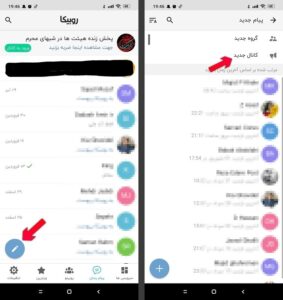

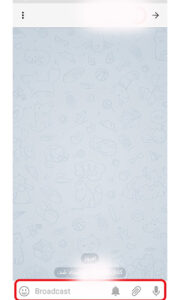
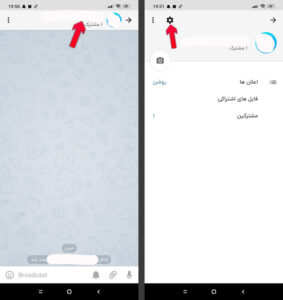
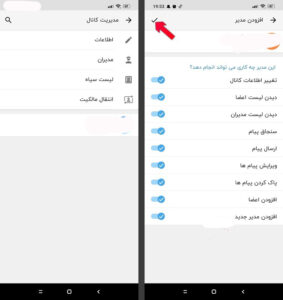
حمید
عالی